モール・カートへの出荷データ登録方法
概要
「モール・カートへの出荷データ登録方法」について説明させていただきます。
モール・カートへの出荷データ登録方法
-
モール・カートへの出荷データ登録方法
Robot-inの「発送済み」ステータスへ移動することで、モール・カートへのステータスの移動、送り状番号等の出荷データの登録が可能となります。
※モール・カートに出荷データを登録する際は、必ず「□店舗のステータスも変更する」にチェックをお願いいたします。STEP1:出荷データ登録に必要な「送り状番号」「配送会社」「出荷完了日」の情報の登録を行う
モール・カートへ出荷データを登録するには、基本的に「送り状番号」「配送会社」「出荷完了日」の3つの項目が必要となります。
※3つの項目が不要なモール・カートもございます。詳細につきましては「こちら」をご確認ください。
送り状CSVのアップロードを行うと、この3つの項目がRobot-inへ登録されます。
送り状連携方法につきましては以下URLをご確認ください。
https://www.hunglead.com/robot-in-manual/invoice_csv.htmlSTEP2:「発送済み」へステータス変更を行い、モール・カート側へ出荷データ登録を行う
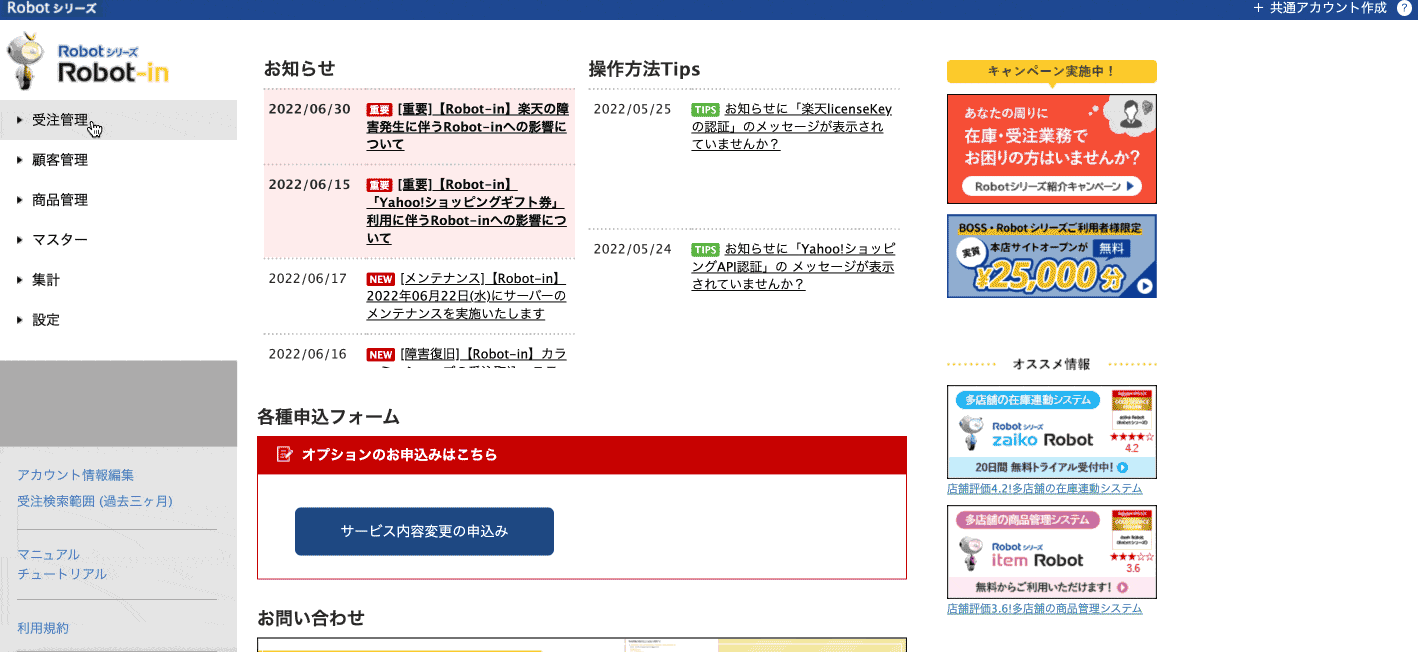
- ①Robot-in管理画面にログイン
②「受注管理」をクリック
③「受注管理」をクリック
④「該当ステータス」をクリック
⑤「該当受注」にチェック
※検索結果一覧項目の1番左上にチェックをしていただくと、
表示されている受注を全てご選択いただくことが可能となります。
⑥ステータス変更:「発送済み」を選択
⑦「□店舗のステータスも変更する」にチェック
※「□店舗のステータスも変更する」につきましては以下URLをご確認ください。
https://www.hunglead.com/robot-in-manual/su-status-change.html#index-03
⑧「変更」ボタンをクリック
※変更後、画面上部に「ステータスを「発送済み」へ移動しました。受注反映履歴にてショップ側への反映結果もご確認ください。」と表示されているかご確認ください。
STEP3:出荷データ登録の反映履歴の確認を行う
出荷データ登録の反映履歴の確認を行ってください。
処理結果が失敗となっている受注につきましては、モール・カートへの反映が失敗しておりますので、
エラー内容ご確認の上、「こちら」の手順に進み、再度出荷データ登録をお願いいたします。
処理結果が成功となっている受注につきましては、モール・カートへの反映に成功しております。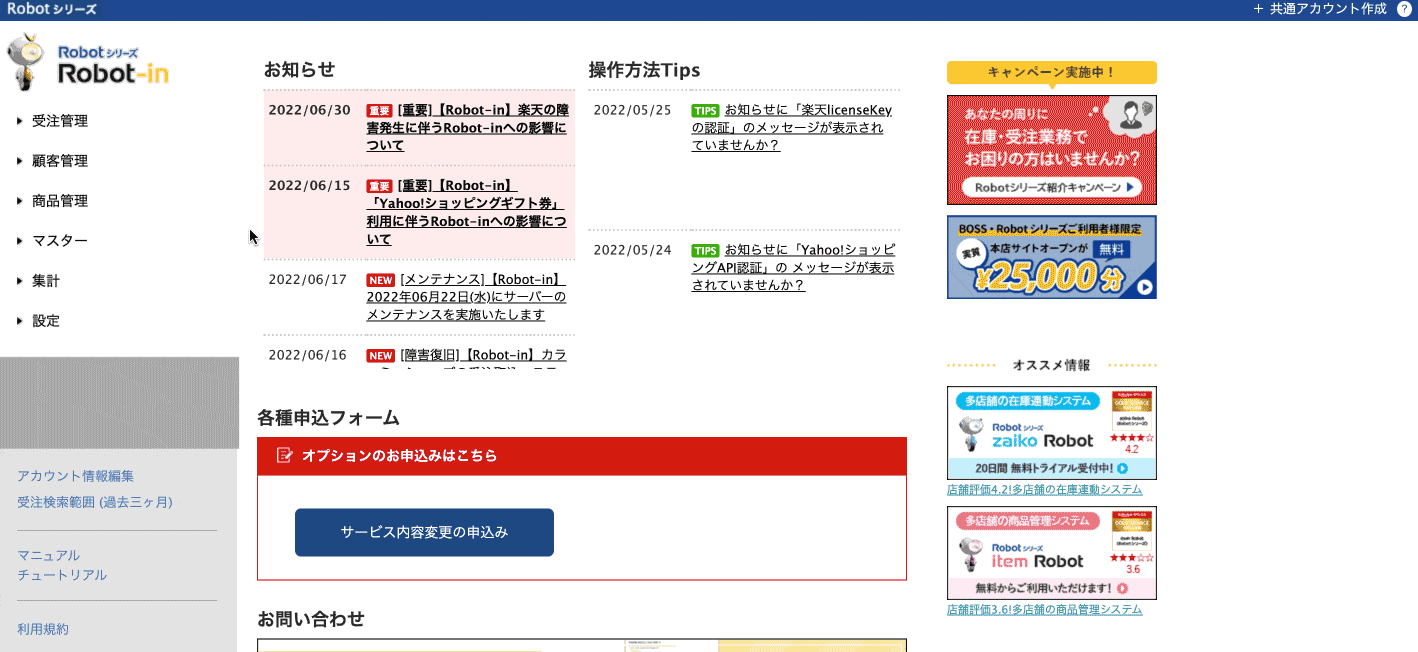
- ①Robot-in管理画面にログイン
②「受注管理」をクリック
③「受注反映履歴」をクリック
④「この条件で検索する」ボタンをクリック
⑤「処理結果」を確認
出荷データ登録の反映結果が「失敗」の場合の対応方法
-
出荷データ登録の反映結果が「失敗」の場合の対応方法
「受注反映履歴」の「処理結果」が失敗だった場合の対応方法について説明させていただきます。
STEP1:出荷データ登録の失敗原因の確認を行う
「処理結果」が失敗となっている受注につきましては、Robot-inの「発送済み」ステータスに変更されただけとなり、
モール・カートへ反映ができていない状況となります。
以下URLをご確認の上、失敗原因と対応方法をご確認ください。
https://www.hunglead.com/robot-in-manual/3/3_5.htmlSTEP2:出荷データの修正を行う
STEP1にてご確認いただいたエラー内容の、修正を行ってください。
※受注情報に問題がなく、モール・カートのメンテナンス等が原因の場合は、少々お時間を置いてお待ちください。STEP3:再度出荷データの登録を行う
Robot-inの「発送済み」ステータスから、再度「発送済み」ステータスへ変更を行います。
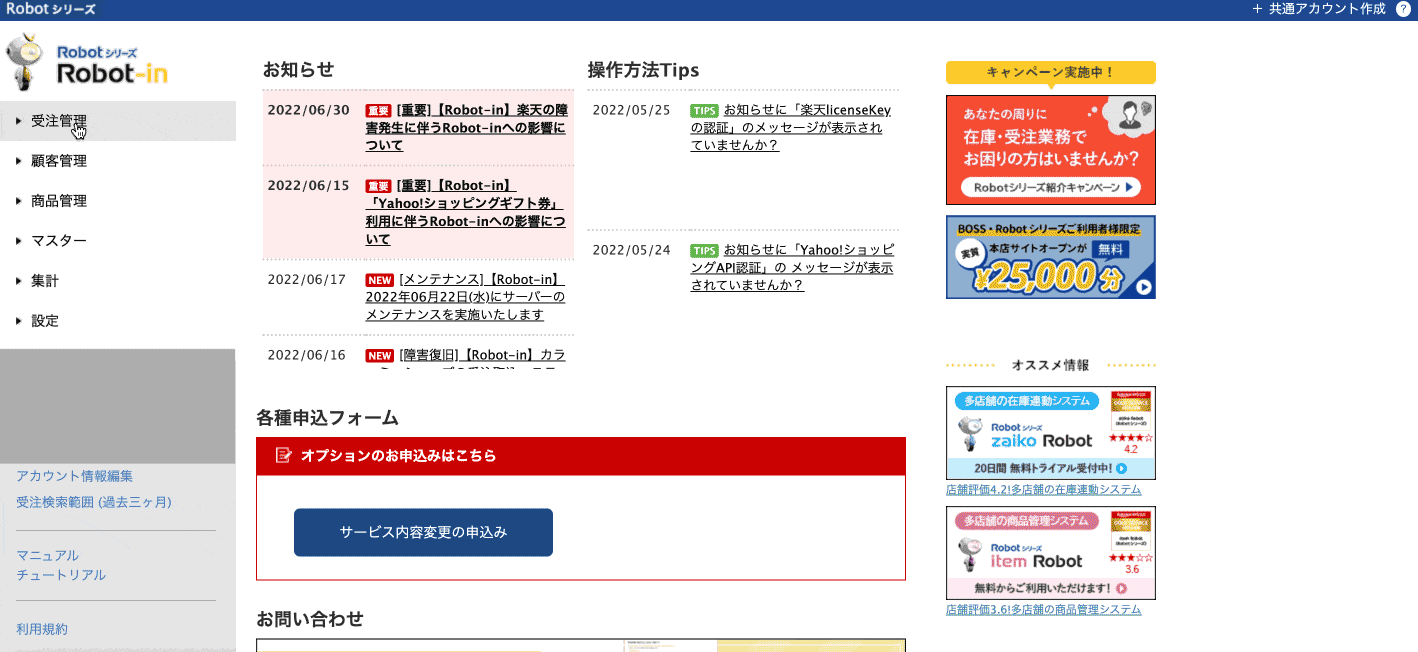
- ①Robot-in管理画面にログイン
②「受注管理」をクリック
③「受注管理」をクリック
④「該当ステータス」をクリック
⑤「該当受注」にチェック
※検索結果一覧項目の1番左上にチェックをしていただくと、
表示されている受注を全てご選択いただくことが可能となります。
⑥ステータス変更:「発送済み」を選択
⑦「□店舗のステータスも変更する」にチェック
※「□店舗のステータスも変更する」につきましては以下URLをご確認ください。
https://www.hunglead.com/robot-in-manual/su-status-change.html#index-03
⑧「変更」ボタンをクリック
※変更後、画面上部に「ステータスを「発送済み」へ移動しました。受注反映履歴にてショップ側への反映結果もご確認ください。」と表示されているかご確認ください。
STEP4:出荷データ登録の反映履歴の確認を行う
出荷データ登録の反映履歴の確認を行ってください。
処理結果が失敗となっている受注につきましては、モール・カートへの反映が失敗しておりますので、
エラー内容ご確認の上「STEP1」の手順に戻り、再度エラー内容のご修正をお願いいたします。
処理結果が成功となっている受注につきましては、モール・カートへの反映に成功しております。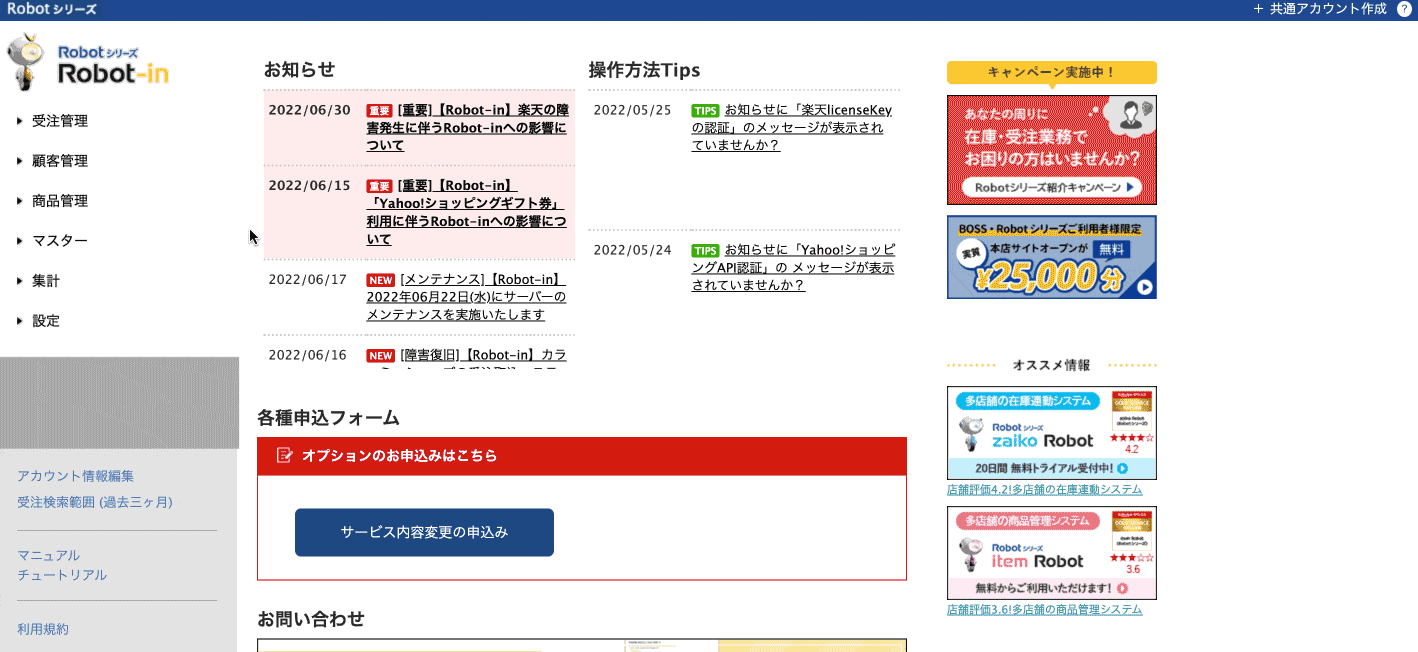
- ①Robot-in管理画面にログイン
②「受注管理」をクリック
③「受注反映履歴」をクリック
④「この条件で検索する」ボタンをクリック
⑤「処理結果」を確認
-
「発送済み」ステータス変更時の、モール・カートへの「反映項目」と「移動ステータス」
-
「発送済み」ステータス変更時の、モール・カートへの「反映項目」と「移動ステータス」
Robot-inの「発送済み」ステータスへ、「□店舗のステータスも変更する」にチェックを入れて変更した場合の、
モール・カートへの「反映項目」及び「移動ステータス」を説明させていただきます。
Robot-inからの出荷データ登録時「送り状番号」「配送会社」「出荷完了日」の3つの項目が必要ではないモール・カートもございます。
詳細につきましては、下記の表をご確認ください。モール・カート名 変更時の反映ステータス 変更時の反映項目 注意事項 楽天 処理済み※1 お荷物伝票番号
配送会社
発送日「今すぐ受注取込み」「自動受注取込設定」以外の方法で
受注登録、または受注取込をした受注の場合は、
「送付先氏名」「送付先住所」が、RMSとRobot-inにて
異なる場合、送り状番号の反映はできません。
ステータス変更のみ可能となります。
※Robot-inにて追加した明細は、反映対象となりませんので
ご注意ください。Yahoo! 完了※2 配送伝票番号
出荷日
配送伝票番号なしの理由「配送伝票番号なしの理由」は。
ステータス変更時に「送り状番号」の登録がなく、
Yahoo!店舗設定にて「送り状番号なし理由」が
設定されている場合のみ反映が可能となります。
Robot-inのYahoo!店舗設定をご確認ください。amazon Shipped 配送業者
配送方法
お問い合わせ伝票番号
出荷日au PAY マーケット 完了 お問い合わせ番号
発送日ポンパレモール 処理済み お荷物伝票番号 Qoo10 配送中
配送管理※3配送会社
送り状番号Eストアー 発送済※4 配送業者
お問い合わせ番号カラーミーショップ 発送済 配送伝票番号 Makeshop 配送完了 業者
伝票番号BASE 対応済み
配送中※5配送会社
伝票番号「後払い決済」の受注の場合は、
送り状番号をRobot-inから送信後、変更はできません。
送り状番号を変更されたい場合は、直接BASEへ
お問合せいただきますようお願いいたします。
「後払い決済」以外の受注の場合は、
「配送会社」「送り状番号」はBASE管理画面から
確認することができません。futureshop(コマースクリエイター) 処理済※6 発送日
送り状番号
到着予定日おちゃのこネット 配達完了 宅配便伝票番号 ヤマダモール 処理済み 送り状No
配送会社
出荷日EC-CUBE 発送済み EC-CUBE管理画面に送り状番号を登録する項目がないため、Robot-inから反映することができません。
EC-CUBEのステータスを「発送済み」に変更することは可能となります。ヤフオク 発送済み ヤフオク管理画面に送り状番号を登録する項目がないため、Robot-inから反映することができません。
ヤフオクのステータスを「発送済み」に変更することは可能となります。
※ヤフオク併売機能を利用して登録した商品の受注のみ、送り状番号の反映を行います。Shopify 発送済
※7配送業者(配送会社)
追跡番号(送り状番号)複数明細がある受注の場合、各明細に同じ送り状番号が設定されている場合はまとめて反映を行います。
異なる送り状番号が各明細に登録されている場合は、明細ごとに反映を行います。
1受注内で送り状番号が異なる場合、Shopify側では複数配送と判断し明細ごとに、受注の詳細画面に表示されます。
例)
Robot-in上の受注番号「9999」
明細A、明細Bに異なる「送り状番号」を設定し、ステータス変更
↓
・Shopify管理画面の受注詳細画面
明細A:9999-F1
明細B:9999-F2
2025年03月14日更新
